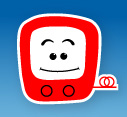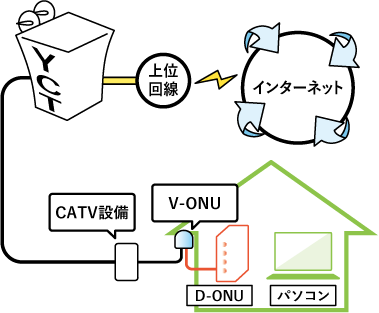|
0.アカウント名とパスワード編
|
| |
|
Q0-1:アカウント名ってなに?
|
アカウント名はネットワークを使用するユーザーを識別するための登録名のことです。このアカウント名によって各ユーザー毎に応じた環境設定が可能になります。
ほたるネットでは
アカウント名により、
「メールアドレス」、
「ホームページアドレス」が決定される他、
「メール受信時のアカウント名」、
「ホームページアップロード時のアカウント名」、
「サポートページ認証時のアカウント名」に使用されています。
パスワードは
「メール受信時の認証」、
「ホームページアップロード時の認証」、
「サポートページ認証時の認証」に使用されています。
|
|
上に戻る
|
|
| |
|
Q0-2:アカウント名とパスワードの変更はできますか?
|
お客様サポートページ
にて変更が可能になっています。変更画面に入るにはアカウント名とパスワードが必要となりますので、ご注意ください。
アカウント名は一度しか変更が出来ません。
つまり、サービス開始時に郵送させていただく「ほたるネット登録内容通知書」にある初期アカウント名から一度しか変更できません。
パスワードの変更は何度でも可能です。セキュリティのために定期的に変更してください。
アカウント名とパスワードを変更した際にはメモに取るなどして忘れないようにしてください。
アカウント名を変更いたしますとQ0-1であげた項目、
「メールアドレス」、「ホームページアドレス」、
「メール受信時のアカウント名」、
「ホームページアップロード時のアカウント名」、
「サポートページ認証時のアカウント名」
以上も変更されたアカウント名になりますので絶対に忘れないようにご注意ください。
|
パスワードを変更いたしますとQ0-1であげた項目、
「メール受信時の認証」、
「ホームページアップロード時の認証」、
「サポートページ認証時の認証」
以上も変更されたパスワードになりますので忘れないようにご注意ください。
|
|
|
|
上に戻る
|
|
Q0-3:アカウント名とパスワードの文字の制約はありますか?
|
アカウント名に使える文字の注意点
|
文字数
|
2文字以上 8文字以下
|
|
使用可能な文字
|
アルファベット小文字 「a
〜
z」
数字 「0
〜
9」
ハイフン 「
-
」
ドット 「
.
」
アンダースコア 「
_
」
|
|
アカウント名の1文字目
|
アルファベット小文字 「a
〜
z」
1文字目に数字は使えません
|
パスワードに使える文字の注意点
|
文字数
|
2文字以上 8文字以下
|
|
使用可能な文字
|
アルファベット小文字 「a
〜
z」
アルファベット大文字 「A
〜
Z」
数字 「0
〜
9」
以下の半角記号及び半角スペース
「 ! #
$ %
&
@ ?
+ -
* /
= _
~ ^
` '
"
; :
, .
[ ]
<
>
( )
{ }
\
」
|
|
|
|
上に戻る
|
| |
|
1.導入編
|
| |
|
Q1-1:「ほたるネット」のメリットとデメリットは?
|
|
メリット
|
|
・常時接続
|
|
常時接続であるので、パソコンに電源を入れるとすぐにインターネットを利用できます。
|
|
・電話代が不要
|
|
ケーブルテレビ回線(光ケーブル)の空き帯域をして、データの送受信を行います。電話回線を利用しないので電話代はかかりません。
|
|
・利用料が月定額
|
|
月額定額であるので1日何時間インターネットを使用しても追加料金は発生しません。
|
|
・高速回線
|
|
大容量伝送可能な光ケーブルを使用しているためダイヤルアップ接続よりも高速でインターネットに接続できます。
|
|
デメリット
|
|
・光ケーブルの引込工事を行うため、初期費用および撤去工事費が発生する。
|
|
・CATV利用可能地域でなければ利用できないために、加入エリアが限られる。
|
|
・接続形態がベストエフォート型であるため、利用者が集中すると通信速度が低下する。
|
|
|
|
上に戻る
|
| |
|
Q1-2:私の家は工事はできますか?
|
こちらをご参照ください。
・集合住宅の場合
ご加入いただける場合とご加入いただけない場合がございます。
詳細は矢掛放送までお問い合わせください。
・ビル・学校などの大規模施設の場合
導入施設を調査の上、ご回答いたします。
詳細は矢掛放送までお問い合わせください。
|
|
|
上に戻る
|
| |
|
Q1-3:工事時間はどのくらいかかりますか?
|
工事内容・建物の状況などにより変化します。
D-ONU設置工事のみの場合はおおよそ1〜2時間ほどです。
引込工事費とD-ONU設置工事の場合は、およそ2〜6時間です。
※上記はあくまで目安となります。
|
|
|
上に戻る
|
| |
|
Q1-4:工事費はどのくらいですか?
|
|
こちらをご覧ください。
|
|
|
上に戻る
|
| |
|
Q1-5:「ほたるネット」のみの加入はできますか?
|
「ほたるネット」のみのご加入は可能です。
ただし、矢掛放送CATVの利用可能地域でなければ利用できません。ご加入希望の場合は矢掛放送までご連絡お願いいたします。連絡先はこちら。
|
|
|
上に戻る
|
| |
|
Q1-6:ケーブルテレビとの同時加入はできますか?
|
「ケーブルテレビ」と「ほたるネット」の同時加入は可能です。
ただし、矢掛放送CATVの利用可能地域でなければ利用できません。ご加入希望の場合は矢掛放送までご連絡お願いいたします。連絡先はこちら。
|
|
|
上に戻る
|
| |
|
Q1-7:パソコンのセットアップなどは行ってくれますか?
|
基本的にパソコンの設定はお客様側で行っていただきます。
設定に必要な情報・マニュアルはD-ONU設置時にお渡しいたします。また、当ホームページからも閲覧可能です。
どうしても設定ができない場合には、お気軽にお問い合わせください。
|
|
|
上に戻る
|
| |
|
Q1-8:D-ONUの設置場所を隣の部屋へ移したいのですが・・?
|
通信回線工事は有資格者が行うことが決められております。
また、お客様ご自身で工事を行うと、全ネットワークが停止する場合がございますので、お客様ご自身での工事はおやめください。
移設をされたい場合は矢掛放送までご連絡をください。矢掛放送指定工事業者が移設工事を行います。(移設工事は有料)
D-ONUの設置場所は十分ご検討の上お願いします。
|
|
|
上に戻る
|
| |
|
Q1-9:ほたるネットを解約したいのですが?
|
契約解除される場合、解約1ヶ月前に専用の書面にて矢掛放送の方に申し出てください。書類は当ホームページよりダウンロード可能です。必要事項をご記入・ご捺印後に矢掛放送までご郵送お願いいたします。詳細はこちら。
注意点としまして、最低利用期間というのがあります。工事完了日の翌月から2年以内に解約される場合、規約に記載してある解除料をいただくことになります。
また、D-ONU及び引込線の撤去費用が発生いたします。詳細はこちら。
※解除料
最低利用期間(2年間)を経過する前に契約が解除された場合は、解除のあった月の翌月から当該最低利用期間の末日までの期間に対応する利用料を一括して支払っていただきます。
|
|
|
上に戻る
|
| |
|
2.サービス内容編
|
| |
|
Q2-1:「ほたるネット」にはどのようなサービスがありますか?
|
|
こちらをご覧ください。
|
|
|
上に戻る
|
| |
|
Q2-2:ホームページは持つことができますか?
|
オプション設定となっていますので、オプション追加をする必要があります。
詳細はこちら。
なおホームページのアップロード方法はこちらを御参照ください。
|
|
|
上に戻る
|
| |
|
Q2-3:CGIは使えますか?
|
|
CGIはセキュリティーホールとなる可能性があるため、矢掛放送では許可しておりません。
|
|
|
上に戻る
|
| |
|
Q2-4:独自ドメインは使用できますか?
|
|
ドメインの取得には固定IPアドレスの取得が必須となりますが、
「ほたるネット」
のシステムではDHCPによりIPアドレスを自動で割り振るため、ドメインを持つことは出来ません。
|
|
|
上に戻る
|
| |
|
Q2-5:インターネットへはどのように接続されているのですか?
|
下のような接続イメージになります。
|
|
|
上に戻る
|
| |
|
Q2-6:サーバーを立ち上げることはできますか?
|
|
矢掛放送ではサーバーの設置は許可をしておりません。
|
|
|
上に戻る
|
| |
|
Q2-7:ダイヤルアップ接続と両方使えますか?
|
|
パソコン側の設定を適切に行うことで両立は可能となります。
|
|
|
上に戻る
|
| |
|
Q2-8:IPアドレスは何個使用できますか?
|
初期状態ですでに1個IPアドレスを使用しています(全コース)。
詳しいサービス内容はこちら。
|
|
|
上に戻る
|
| |
|
3.ヘルプ編
|
| |
|
Q3-1:接続できないのですが・・・?
|
インターネットに接続できない理由はいろいろと考えられます。
正常に動作しない場合は、矢掛放送までお気軽にご相談ください。
|
|
|
上に戻る
|
| |
|
Q3-2:無線LANはつかえますか
|
使えます。設定、設置はお客様側でお願いします。
無線LAN使用下でのインターネット速度は機器の性能、使用環境により変化いたします。使用の際にはよくご検討の上決めて下さい。
|
|
|
上に戻る
|
| |
|
Q3-3:家庭内で複数台のPCでインターネットをしたい場合は?
|
|
複数パソコンをインターネットに接続することは可能です。詳細はこちらをご参照ください。機器の設置、設置はお客様側でお願いします。
|
|
|
上に戻る
|
| |
|
Q3-4:ルーターは利用できますか?
|
|
お客様ご自身の自己責任においてご利用いただけます。ルーターを使用することで利用料はそのままで複数台のパソコンでインターネットに接続することができます。(ルーターはCATV対応のルーターをご利用ください。) 接続イメージはこちら。
|
|
|
上に戻る
|
| |
|
Q3-5:ホームページ閲覧、メールのどちらかが一方のみ使える場合は?
|
|
ホームページ閲覧、メールのどちらかが一方でも利用できる場合はインターネットには接続できています。使用不可のソフトウェア(ブラウザー、メーラー)の設定内容を今一度確認して下さい。
|
|
|
上に戻る
|
| |
|
4.セキュリティ編
|
| |
|
Q4-1:インターネットでトラブルに巻き込まれないためには
|
インターネットは非常に便利ですが、インターネットを介した売買やオークション、架空請求メールなど様々なトラブルに巻き込まれる可能性も否定できません。
トラブルに巻き込まれないためにも以下のことに注意をお願いいたします。
○売買に関しては相手の身元などを確認をしっかり行うこと。
○オークションでは評価履歴などをきちんと確認を行うこと。
またトラブルを想定して証拠となるパソコン画面、メールなどを保存しておく。
○IDやパスワードは、単純なものはさけ、他人に知られないように注意する。
○不特定多数の人が利用するインターネットカフェなどのパソコンに、個人情報を入力することはできるだけ避ける。
○身に覚えの無い請求は支払わない。
等です。
こちらもご参照ください。
|
|
|
上に戻る
|
| |
|
|
|
上に戻る
|
| |
|
Q4-3:落雷によるモデム障害は発生しますか?
|
他電化製品同様に雷の干渉を受けます。これによりモデムの故障や通信に不具合が発生する場合がございます。
つきましては、雷の発生が予想される場合、または雷が鳴っている時はインターネットの使用を中断し下記対応を実施して頂く事をお勧めいたします。
【対応】
●D-ONU・・・・・電源コンセントを抜く
LANケーブルを本体から抜く
●パソコン
・・・・・・・・・・電源を切れる状態にし電源コンセントを抜く
●ルーター等・・・・・・・・・電源コンセントを抜く
いずれの機器も電源ランプが消灯していることをご確認下さい。
※上記の対策でも雷の被害を100%防ぐことはできません、あらかじめご了承ください。
※D-ONU以外の全ての宅内機器が落雷の影響で故障致しましても弊社では補償いたしかねますのでご了承ください。
【落雷後、インターネットに接続できなくなった場合確認方法】
・D-ONUの電源を抜き(コンセントを抜く)数秒後再投入してください。
・HUB、ルーター等を設置されていて使用できない場合、ご利用のPCとD-ONUを直接LANケーブルで接続し、確認をお願いいたします。
上記確認後、症状が改善されない場合は、弊社までご連絡下さい。
(その際、お手数ですがD-ONUのランプの状況をお知らせください。)
|
|
|
上に戻る
|
| |
|
Q4-4:迷惑メールへの対処法は?
|
意図せずに迷惑メールが送られた場合のMS
Outlook Express 6
を利用した対処方法を紹介します。Outlook
Express 6
には登録したメールアドレスからのメールを「削除済みアイテム」フォルダに自動的に転送する機能があります。
迷惑メールをフィルタリングするファイアーウォール製品やセキュリティ製品もあるようですのでパソコンショップなどにて御相談をされるのもよろしいかと思われます。
|
|
|
上に戻る
|